Bạn vẫn nhớ lần đầu tiên thử tạo dashboard trong Excel chứ? Bạn phải nhìn chằm chằm vào hàng loạt hàng dữ liệu, loay hoay với các công thức và vật lộn với việc sắp xếp biểu đồ, cuối cùng chỉ nhận được một bảng tính lộn xộn gần như không thể sử dụng được. Điều đa phần mọi người không nhận ra lúc đó là chỉ cần một vài kỹ thuật đơn giản cũng có thể giúp tiết kiệm vô số giờ đồng hồ và khiến toàn bộ quá trình trở nên bớt khó khăn hơn rất nhiều.
Pivot Table
Tóm tắt hàng nghìn hàng chỉ trong vài giây mà không cần công thức
Pivot Table nghe có vẻ khó hiểu, nhưng chúng là một trong những công cụ mạnh mẽ nhất của Excel để xử lý các tập dữ liệu lớn. Thay vì viết các công thức phức tạp để tính tổng, trung bình hoặc số đếm, bạn chỉ cần kéo và thả các trường vào đúng vị trí.
Để tạo Pivot Table, hãy bắt đầu bằng cách chọn vùng dữ liệu của bạn. Sau đó, vào Insert > Tables > PivotTable > From Table/Range. Khi Excel hỏi vị trí đặt, mọi người thường chọn New Worksheet. Trên trang tính mới, bạn sẽ thấy các tiêu đề cột trong bảng điều khiển bên phải. Từ đó, chỉ cần kéo chúng vào các vùng Rows, Columns, Values hoặc Filters tùy thuộc vào cách bạn muốn phân tích dữ liệu.
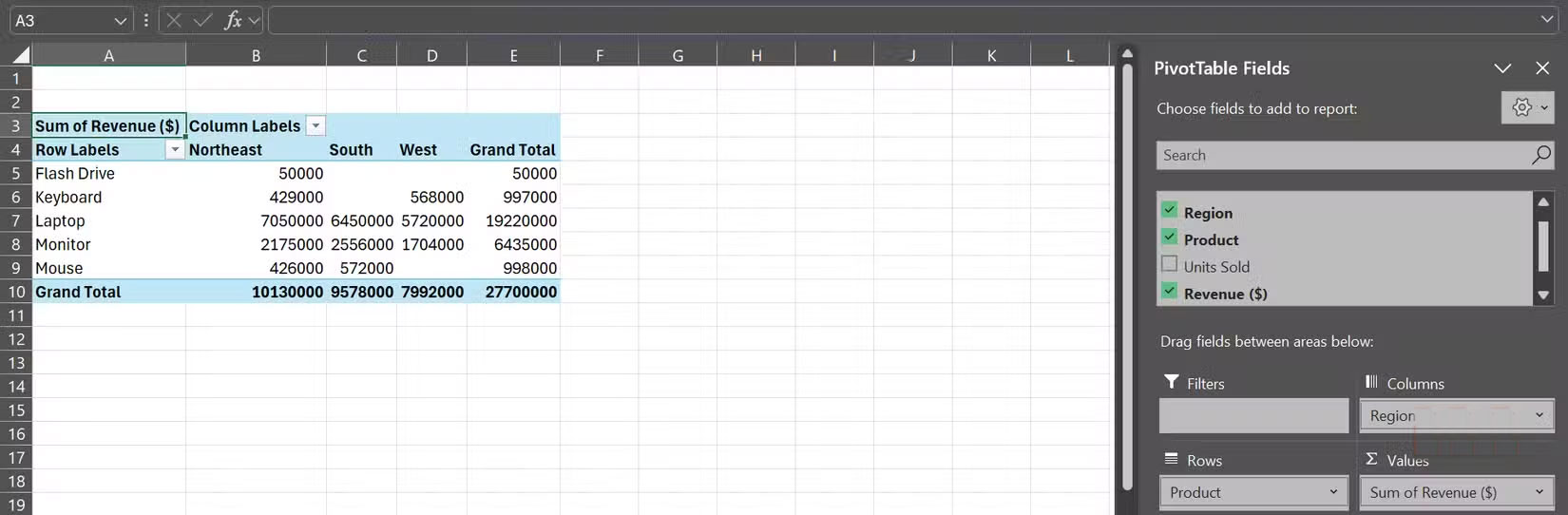
Pivot Chart
Trực quan hóa dữ liệu PivotTable chỉ bằng một cú nhấp chuột
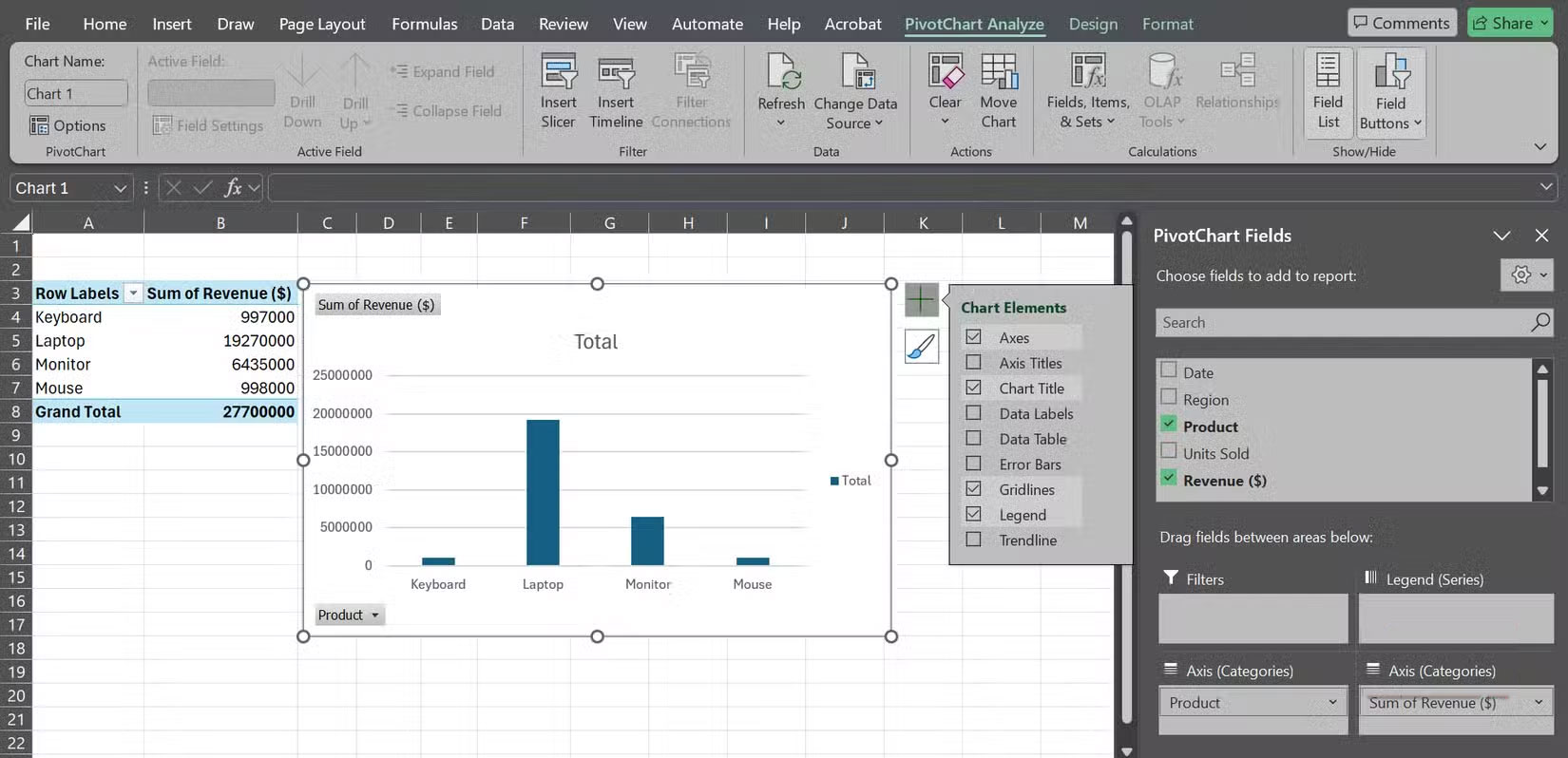
Sau khi bạn đã xây dựng PivotTable, việc chuyển đổi nó thành biểu đồ gần như quá dễ dàng. Chỉ cần nhấp vào bất kỳ đâu bên trong bảng, vào Insert > PivotChart và chọn loại biểu đồ bạn muốn. Bạn thậm chí sẽ nhận được đề xuất về biểu đồ tốt nhất cho dữ liệu của mình.
Sau khi chọn một loại phù hợp, Excel sẽ ngay lập tức tạo một biểu đồ động tự động cập nhật bất cứ khi nào PivotTable thay đổi. Bạn sẽ thấy biểu tượng dấu cộng và biểu tượng cọ vẽ bên cạnh biểu đồ. Nhấp vào chúng và bạn sẽ có thể điều chỉnh các trục, nhãn, kiểu, v.v... cho phù hợp với bảng điều khiển của mình.
Helper Sheet
Giữ dữ liệu thô và các phép tính phức tạp khỏi chế độ xem bảng điều khiển chính
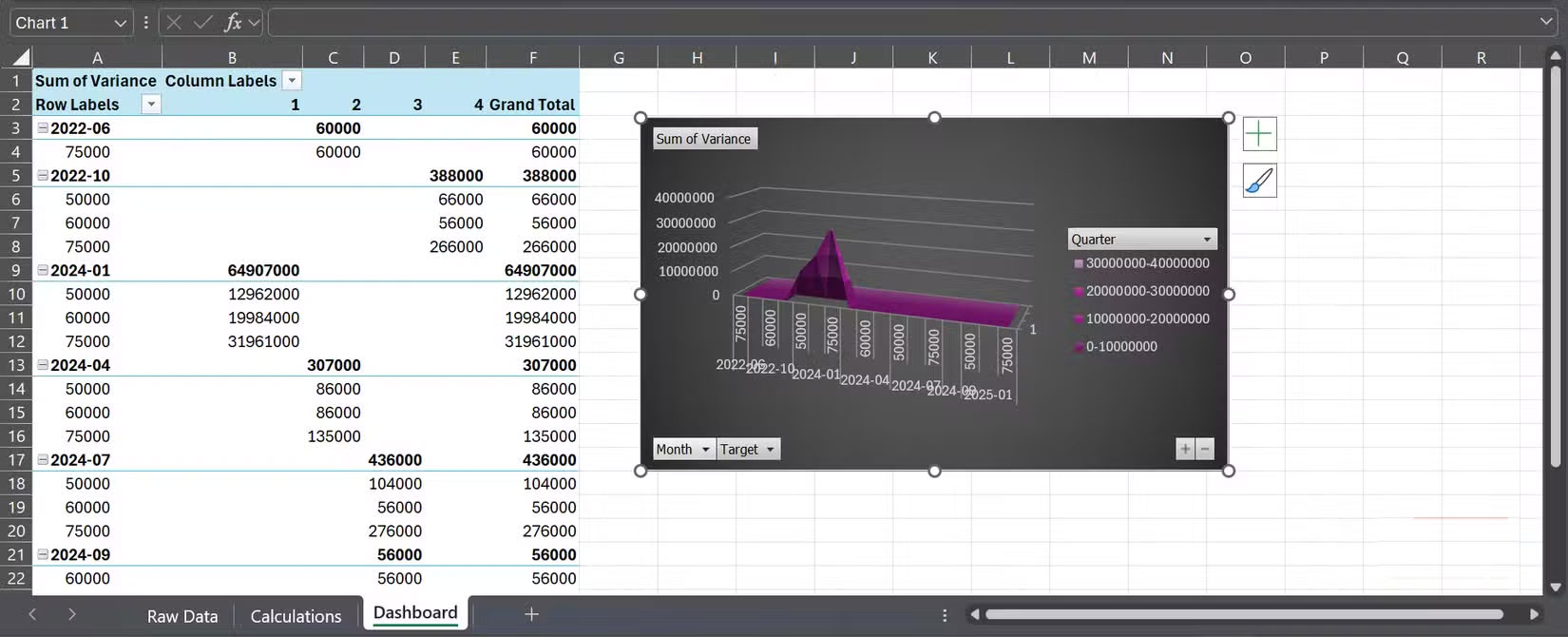
Khi mới bắt đầu xây dựng dashboard, nhiều người thường cố gắng nhồi nhét mọi thứ - dữ liệu thô, công thức, biểu đồ và định dạng - vào một trang tính duy nhất. Kết quả là mọi thứ rất lộn xộn, khó hiểu và gần như không thể khắc phục sự cố khi có vấn đề.
Đó là lúc các Helper Sheet (trang tính trợ giúp) phát huy tác dụng. Bằng cách tách biệt công việc trong nền khỏi dashboard được trau chuốt, bạn giữ mọi thứ ngăn nắp hơn và dễ bảo trì hơn nhiều. Các trang tính trợ giúp khác với những cột trợ giúp, là các cột bổ sung mà bạn thêm vào bên trong tập dữ liệu để giúp những công thức dễ hiểu hơn.
Một thiết lập hiệu quả là có một trang tính cho dữ liệu thô, một trang tính khác cho các phép tính, và một trang tính cuối cùng cho chính dashboard, trong đó chỉ hiển thị những biểu đồ, số liệu chính và các lát cắt.
Slicer và bộ lọc
Nhanh chóng tập trung vào các bản ghi liên quan
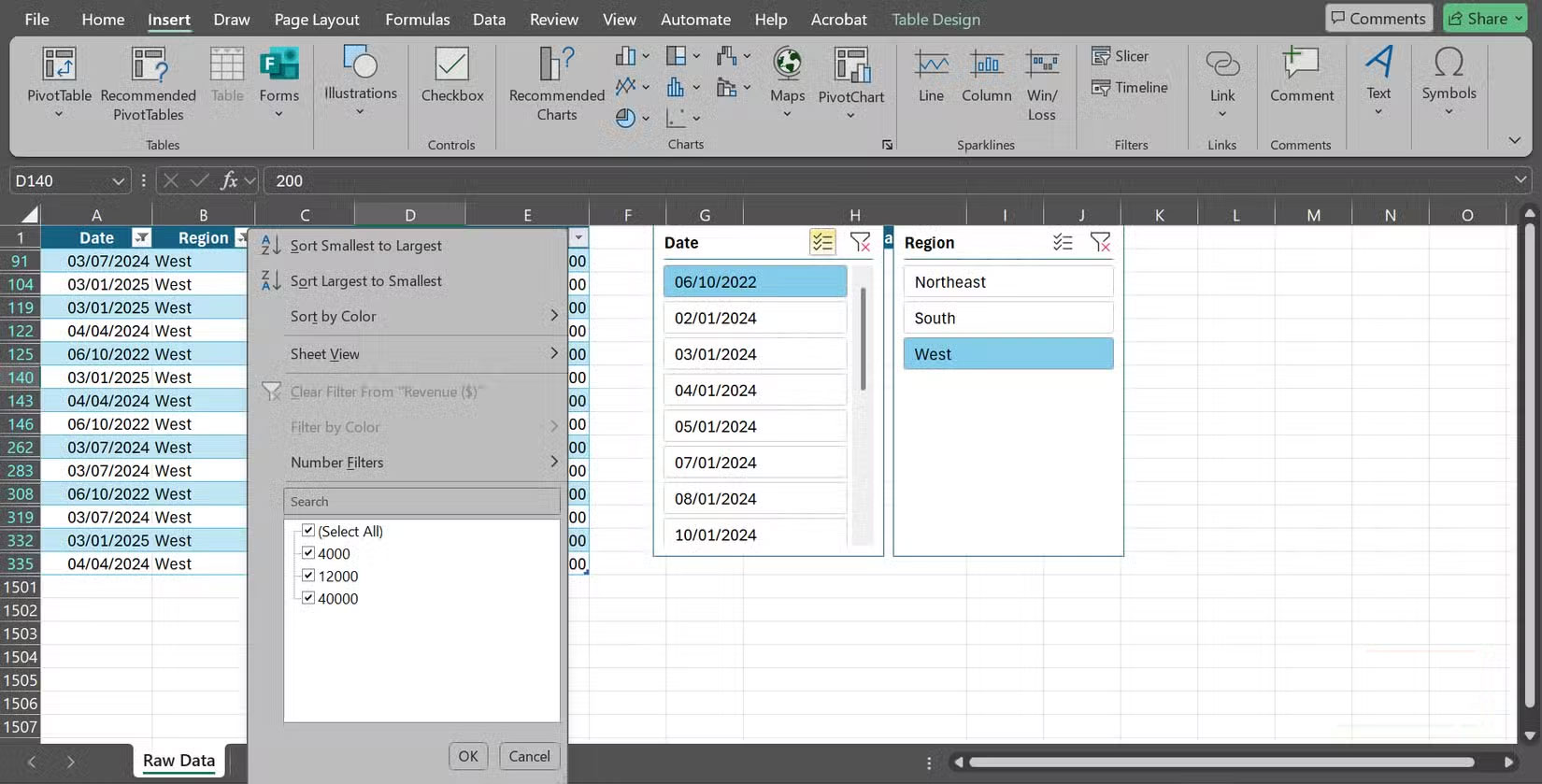
Slicer là các nút lọc trực quan cho phép bạn khám phá dữ liệu mà không cần viết một công thức nào. Chúng đặc biệt mạnh mẽ khi được liên kết với Pivot Table và Pivot Chart, vì bạn có thể lọc và so sánh kết quả ngay lập tức. Tuy nhiên, chúng cũng hoạt động với các bảng Excel thông thường.
Để thêm một slicer, hãy nhấp vào bảng hoặc Pivot Table của bạn, vào Insert > Slicer và chọn các trường bạn muốn lọc theo (khu vực, ngày, v.v...). Excel sẽ tạo một bảng các nút hoạt động như những bộ lọc. Nếu bạn chỉ muốn xem kết quả Quý 1 cho khu vực phía Tây, chỉ cần nhấp vào nút khu vực và quý. Đối với dữ liệu theo thời gian, bạn cũng có thể chèn slicer timeline (Insert > Timeline) để di chuyển giữa các năm, ngày, quý hoặc tháng chỉ bằng một cú nhấp chuột.
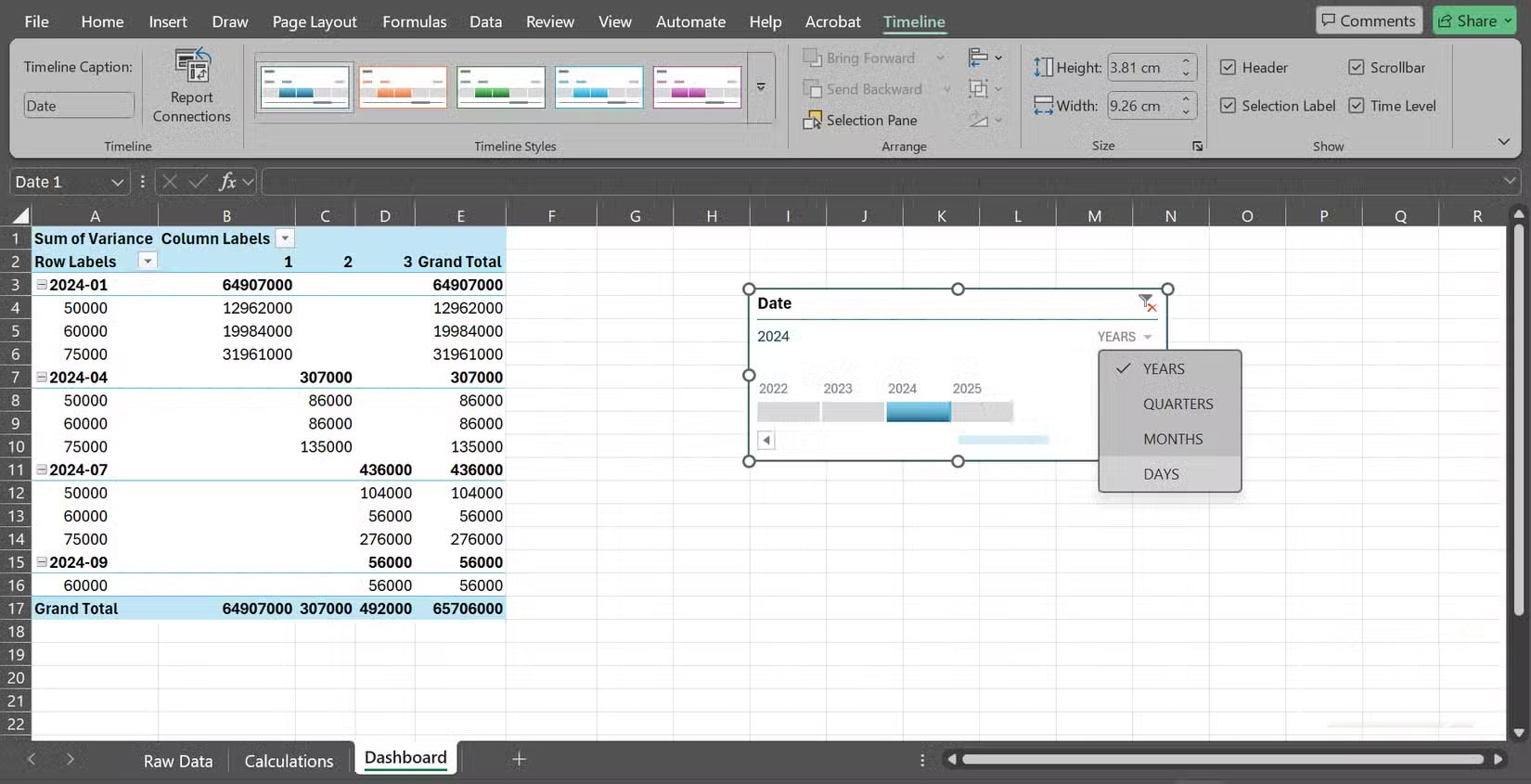
Tuy nhiên, các bộ lọc truyền thống vẫn đóng một vai trò quan trọng.
Định dạng có điều kiện
Làm nổi bật dữ liệu bằng cảnh báo trực quan
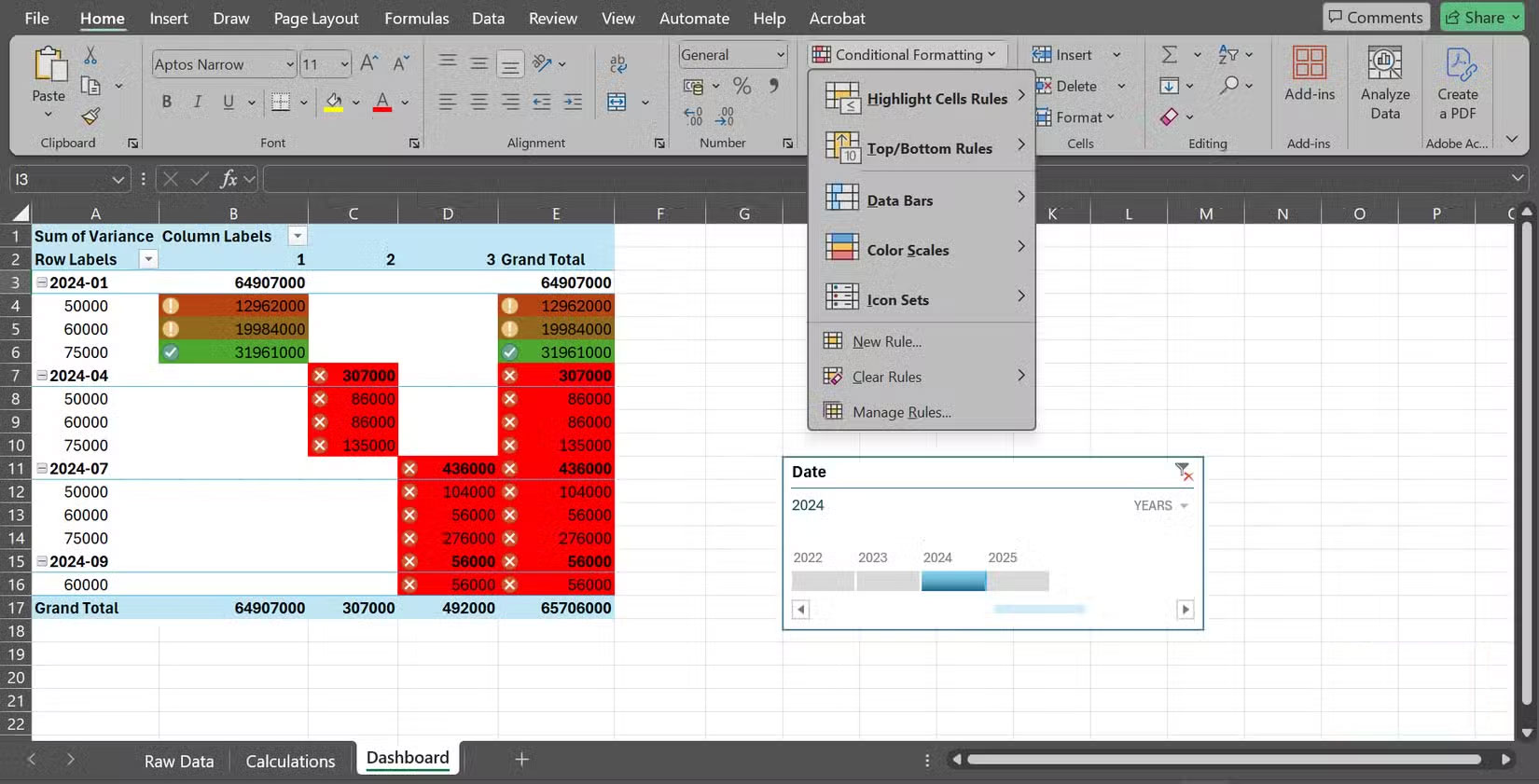
Chỉ riêng các con số có thể khá nhàm chán. Định dạng có điều kiện thêm màu sắc, biểu tượng và thanh dữ liệu để làm nổi bật các mẫu ngay lập tức.
Ví dụ, bạn có thể biến một bảng đơn giản thành bản đồ nhiệt chỉ trong vài giây. Chọn phạm vi ô của bạn, vào Home > Conditional Formatting > Color Scales và chọn một dải màu. Các giá trị cao có thể hiển thị màu xanh lá cây, những giá trị thấp hiển thị màu đỏ, và tất cả các giá trị ở giữa có những sắc thái cho thấy chính xác vị trí của chúng. Thay vì lướt qua các hàng số, mắt bạn sẽ nhìn thẳng vào những điểm nóng.
Tuy nhiên, điều quan trọng là phải sử dụng các tính năng này một cách có chừng mực. Quá nhiều định dạng sẽ tạo ra nhiễu hình ảnh thay vì sự rõ ràng. Hãy dành chúng cho các số liệu hoặc ngoại lệ quan trọng nhất, để thông tin chính xác sẽ nổi bật khi cần thiết.
 Công nghệ
Công nghệ  AI
AI  Windows
Windows  iPhone
iPhone  Android
Android  Học IT
Học IT  Download
Download  Tiện ích
Tiện ích  Khoa học
Khoa học  Game
Game  Làng CN
Làng CN  Ứng dụng
Ứng dụng 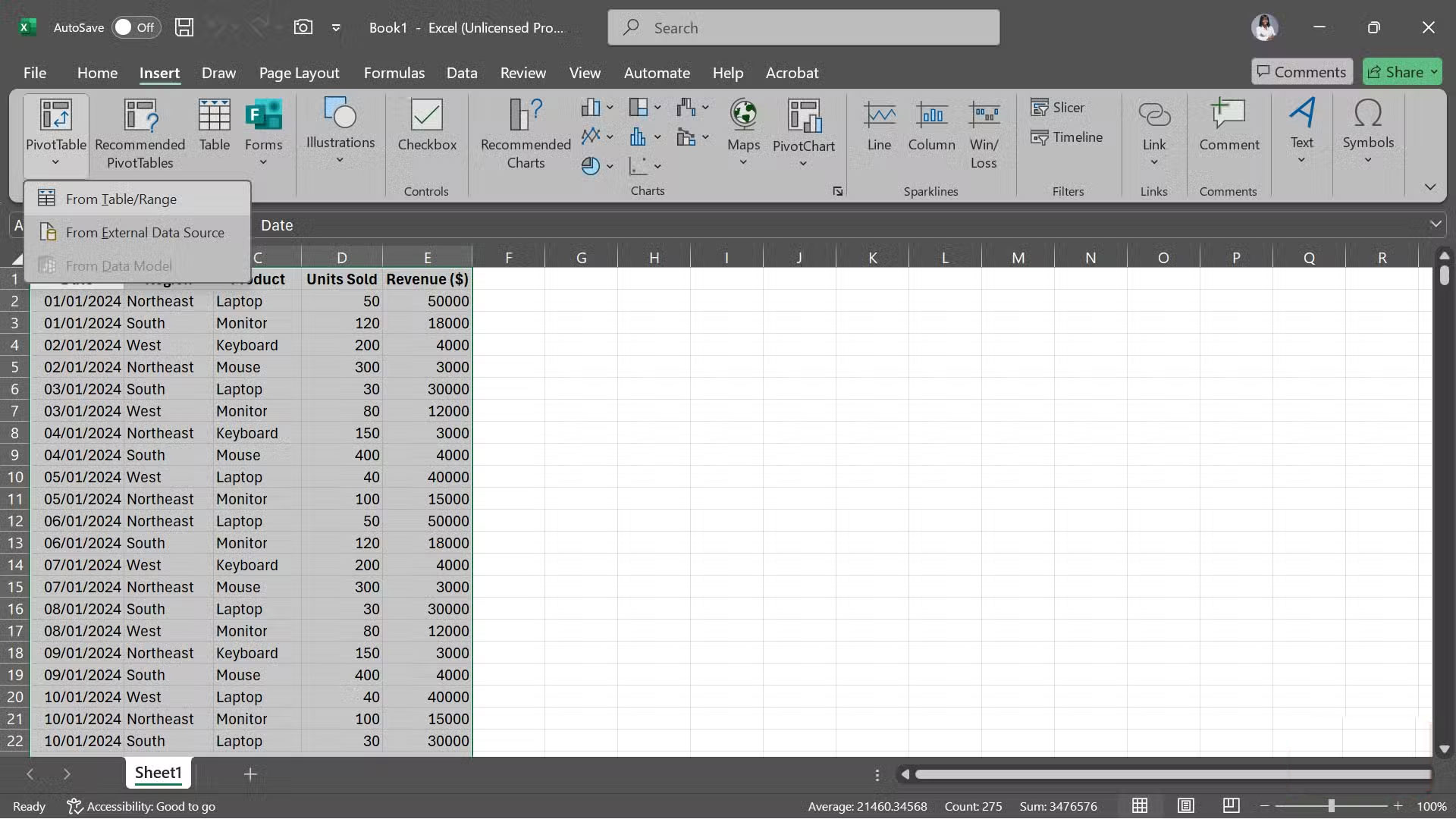
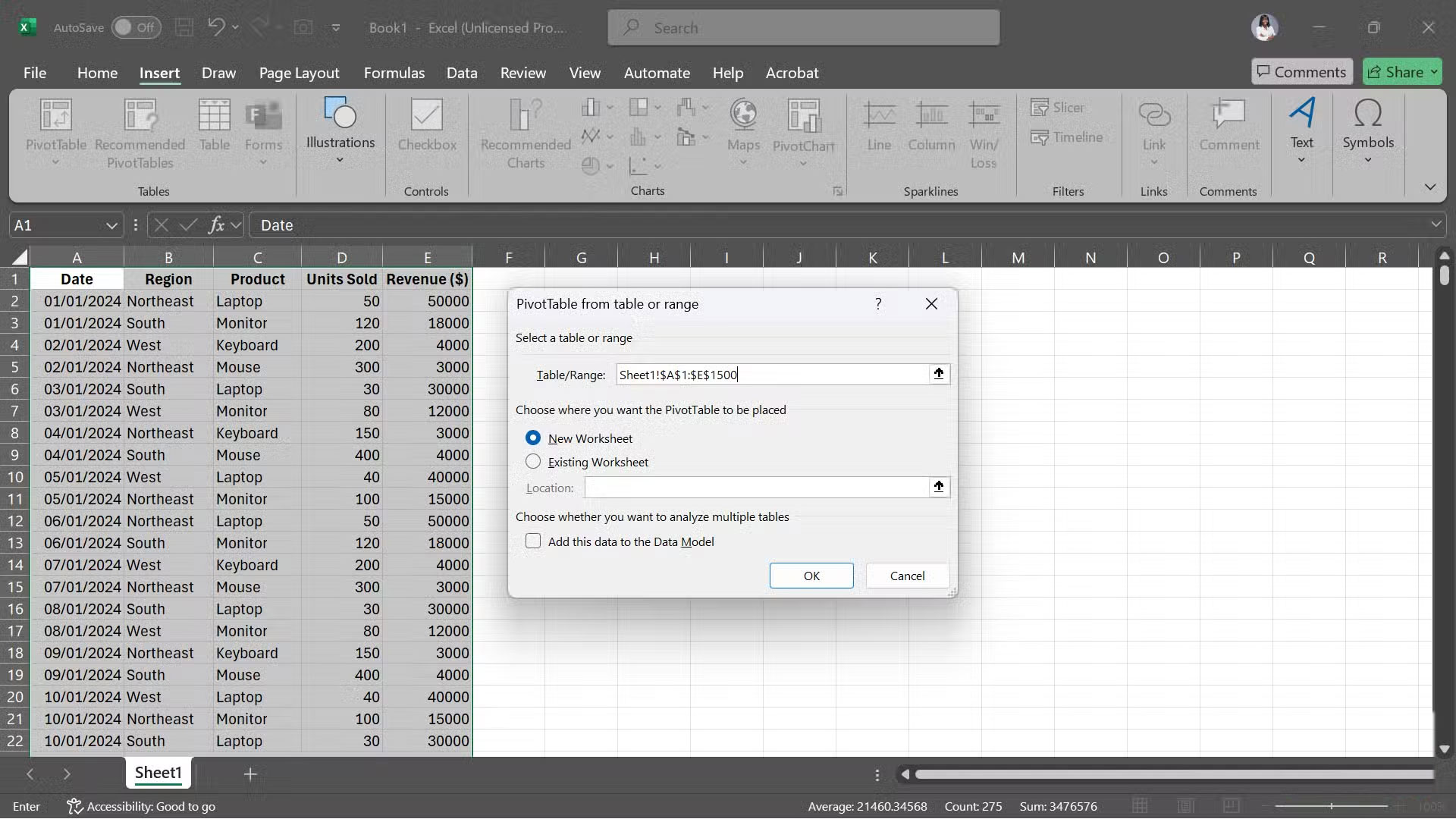
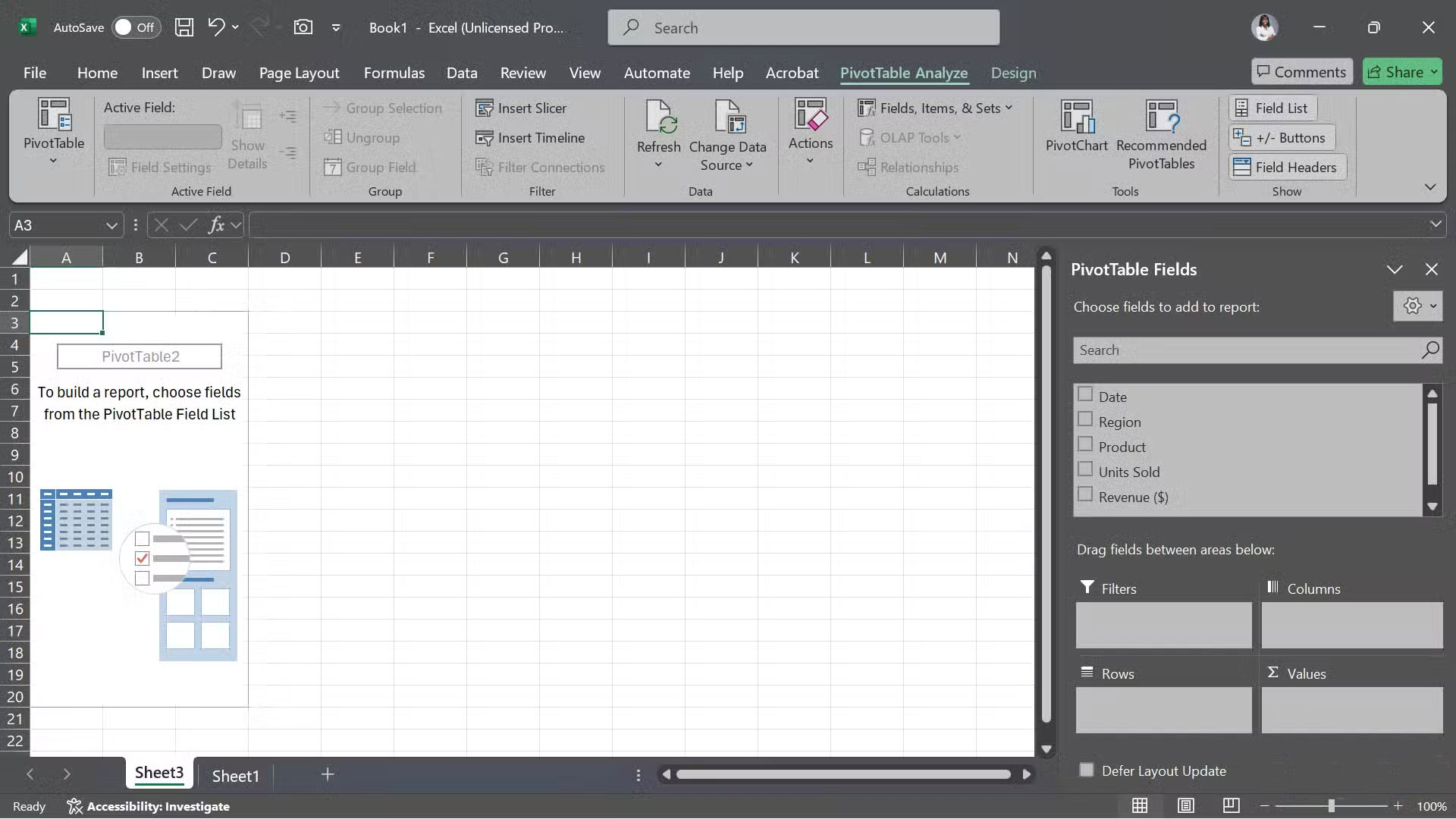
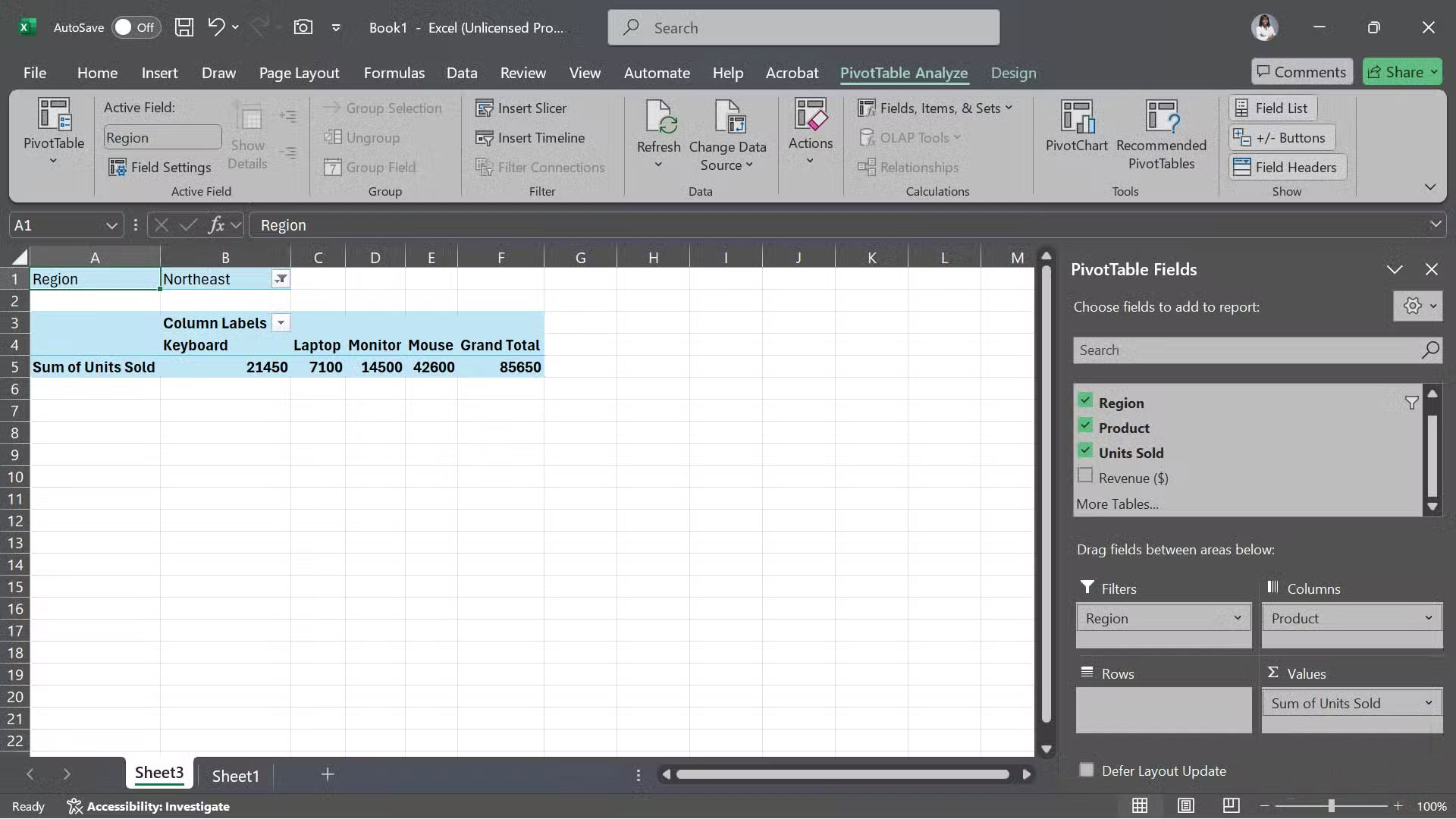
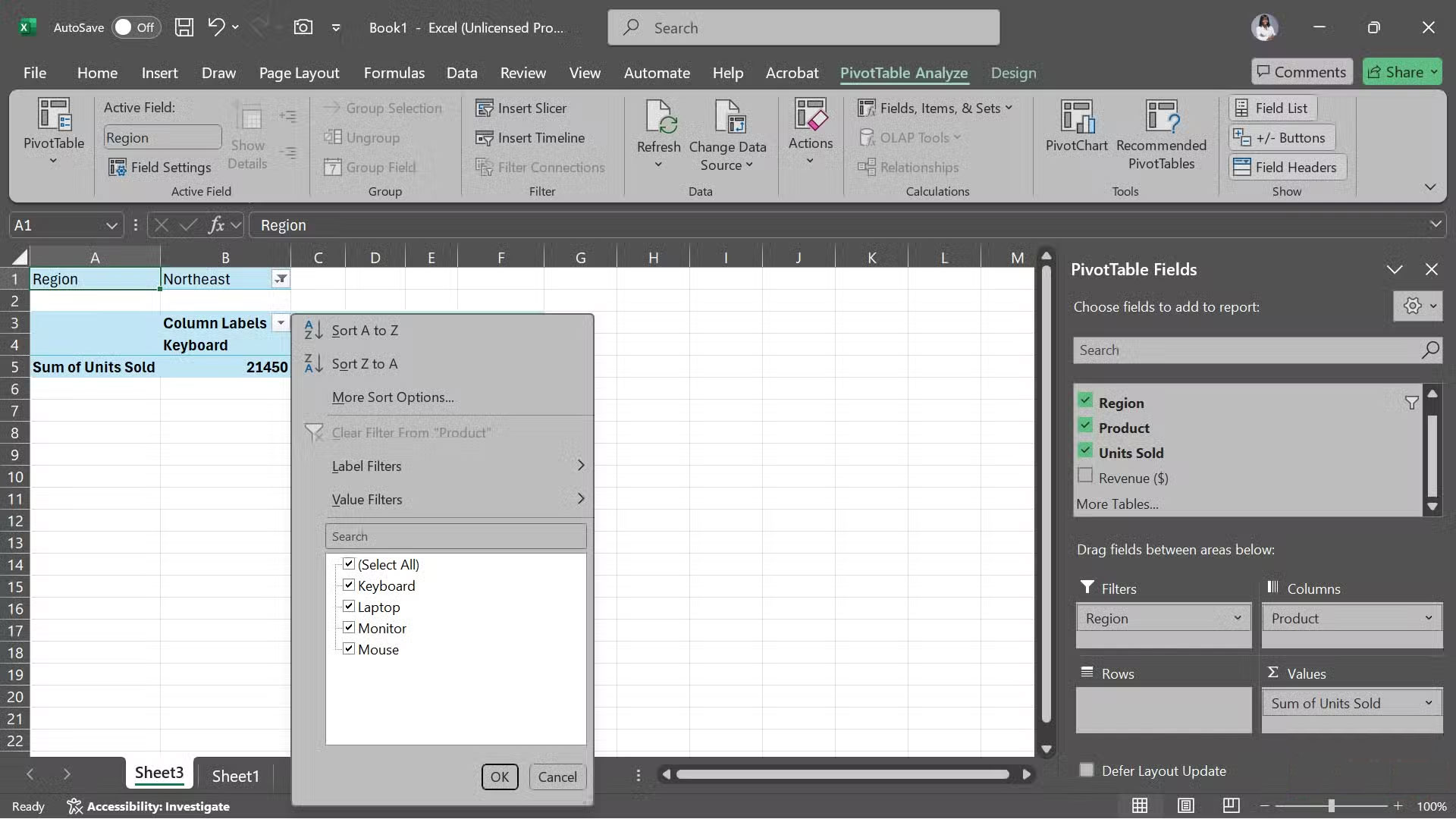

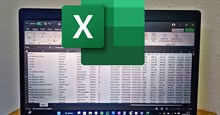


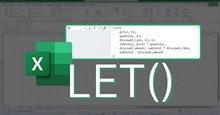


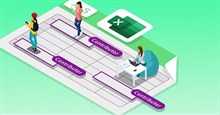











 Linux
Linux  Đồng hồ thông minh
Đồng hồ thông minh  macOS
macOS  Chụp ảnh - Quay phim
Chụp ảnh - Quay phim  Thủ thuật SEO
Thủ thuật SEO  Phần cứng
Phần cứng  Kiến thức cơ bản
Kiến thức cơ bản  Lập trình
Lập trình  Dịch vụ công trực tuyến
Dịch vụ công trực tuyến  Dịch vụ nhà mạng
Dịch vụ nhà mạng  Quiz công nghệ
Quiz công nghệ  Microsoft Word 2016
Microsoft Word 2016  Microsoft Word 2013
Microsoft Word 2013  Microsoft Word 2007
Microsoft Word 2007  Microsoft Excel 2019
Microsoft Excel 2019  Microsoft Excel 2016
Microsoft Excel 2016  Microsoft PowerPoint 2019
Microsoft PowerPoint 2019  Google Sheets
Google Sheets  Học Photoshop
Học Photoshop  Lập trình Scratch
Lập trình Scratch  Bootstrap
Bootstrap  Năng suất
Năng suất  Game - Trò chơi
Game - Trò chơi  Hệ thống
Hệ thống  Thiết kế & Đồ họa
Thiết kế & Đồ họa  Internet
Internet  Bảo mật, Antivirus
Bảo mật, Antivirus  Doanh nghiệp
Doanh nghiệp  Ảnh & Video
Ảnh & Video  Giải trí & Âm nhạc
Giải trí & Âm nhạc  Mạng xã hội
Mạng xã hội  Lập trình
Lập trình  Giáo dục - Học tập
Giáo dục - Học tập  Lối sống
Lối sống  Tài chính & Mua sắm
Tài chính & Mua sắm  AI Trí tuệ nhân tạo
AI Trí tuệ nhân tạo  ChatGPT
ChatGPT  Gemini
Gemini  Điện máy
Điện máy  Tivi
Tivi  Tủ lạnh
Tủ lạnh  Điều hòa
Điều hòa  Máy giặt
Máy giặt  Cuộc sống
Cuộc sống  TOP
TOP  Kỹ năng
Kỹ năng  Món ngon mỗi ngày
Món ngon mỗi ngày  Nuôi dạy con
Nuôi dạy con  Mẹo vặt
Mẹo vặt  Phim ảnh, Truyện
Phim ảnh, Truyện  Làm đẹp
Làm đẹp  DIY - Handmade
DIY - Handmade  Du lịch
Du lịch  Quà tặng
Quà tặng  Giải trí
Giải trí  Là gì?
Là gì?  Nhà đẹp
Nhà đẹp  Giáng sinh - Noel
Giáng sinh - Noel  Hướng dẫn
Hướng dẫn  Ô tô, Xe máy
Ô tô, Xe máy  Tấn công mạng
Tấn công mạng  Chuyện công nghệ
Chuyện công nghệ  Công nghệ mới
Công nghệ mới  Trí tuệ Thiên tài
Trí tuệ Thiên tài